Lí do máy tính chạy chậm hoặc treo liên tục?
Sau một thời gian sử dụng chiếc máy tính của bạn chạy ngày càng chậm hoặc treo liên tục là điều khó tránh khỏi. Vậy nguyên nhân nào gây nên hiện tượng này? Cùng điểm qua một số nguyên nhân chính và cách khắc phục chúng.
Laptop bị chậm hoặc treo và cách khắc phục
Xóa File Trong Thùng Rác
Sử dụng một thời gian thì những file trong Thùng Rác và những file tự tạo khi mở file sẽ khiến bộ máy Laptop của bạn cồng kềnh và từ đó khiến máy tính của bạn chạy chậm, thậm chí là Nóng máy hoặc khởi động rất chậm
Nhiều người dùng thường nghĩ đơn giản xóa file là có thể loại bỏ dữ liệu trên máy tính. Tuy nhiên hành động Delete của bạn chỉ khiến các file bị chuyển vào Thùng rác mà thôi. Muốn xóa hoàn toàn file trong thùng rác, cần mở Recycle Bin và Delete toàn bộ file.

Diệt Virus Thường Xuyên.
Kaspersky Internet Security: Download Kaspersky Internet Security
Virus, Trojan hay các tệp tin độc hại trên Internet là nguyên nhân khiến laptop chạy chậm hoặc treo liên tục. Bạn nên cài đặt những phần mềm diệt virus hàng đầu như Kaspersky Internet Security trên máy tính để ngăn ngừa, xóa các tệp tin nhiễm mã độc. Nếu laptop đang chạy chậm, hãy cài Kaspersky Internet Security sau đó chọn Scan để phần mềm này quét toàn bộ máy tính, tiêu diệt những virus độc hại
Chống phân mảnh ổ cứng
Sự phân mảnh của các tập tin trên máy tính có thể làm cho máy tính của bạn chạy chậm hoặc treo liên tục, đôi khi giật nữa vì phải mất thời gian lâu hơn để tìm thấy tất cả các tập tin cần thiết. Để tránh điều này, bạn có thể tự chống phân mảnh cho máy tính. Nếu sử dụng Windows XP/Vista/7, bạn có thể làm theo hướng dẫn sau :
Vào My Computer > kích chuột phải vào ổ cài đặt hệ điều hành (thường là ổ C) và chọn Properties. Trên cửa sổ hiện ra chọn thẻ Tools > kích vào Defragment Now. Sau đó kích Defragment. Trong khi chương trình đang chạy, bạn không nên sử dụng máy tính. Thời gian chạy quá trình chống phân mảnh phụ thuộc vào kích thước của ổ đĩa cứng và số lượng phân mảnh
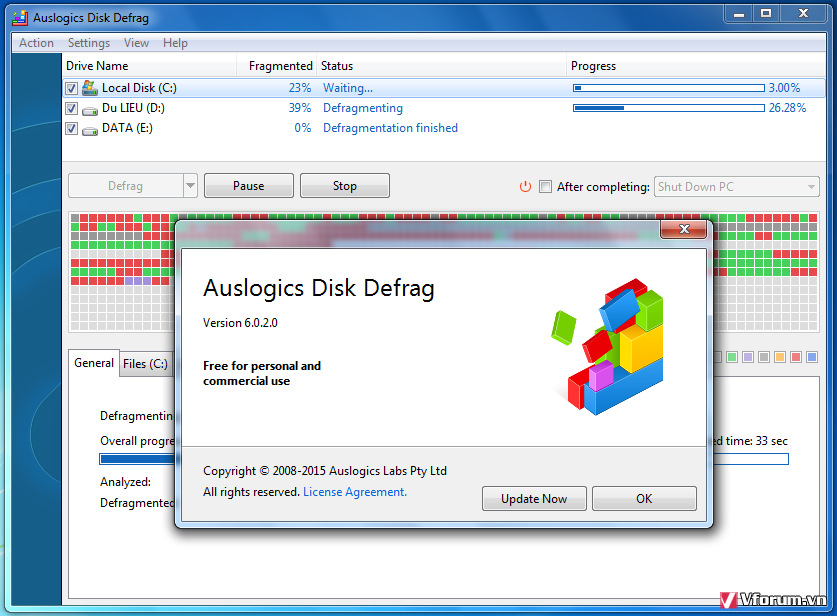
Tăng tốc độ xử lí ổ cứng bằng cách nâng cấp ổ cứng SSD
Đây là cách cực hiệu quả vì hiện nay hầu hết các loại ổ cứng đang sử dụng chuẩn cũ HDD có tốc độ xử lý chậm, SSD là loại mới có tốc độ tăng gấp 5 – 10 lần ổ cũ kia. Thay ổ cứng SSD xong bạn sẽ có cảm nhận nhanh lên cực rõ rệt.

Ngoài ra, vệ sinh laptop để quét hết bụi bẩn làm nóng CPU cũng như bôi thêm keo tản nhiệt giúp CPU “mát mẻ” hơn cũng là 1 cách mà bạn nên làm thường xuyên định kỳ 6 tháng/lần, không những giúp Laptop hết chạy chậm hoặc treo, nóng mà còn bảo vệ Mainboard và các bộ phận bên trong của Laptop.
Vecha Computer chuyên sửa chữa laptop Cần Thơ. Liên hệ với chúng tôi tại đây
Lượt xem: 637












